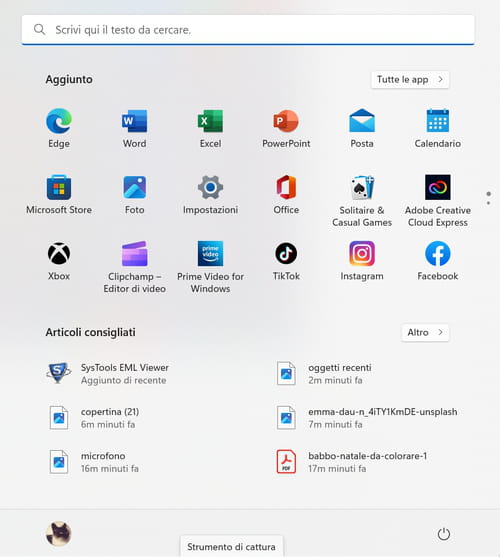File recenti di Windows: come trovarli, nasconderli o eliminarli
La funzione File recenti di Windows 10 e 11 è molto pratica per ritrovare in un batter d'occhio file usati più o meno di recente. Ma è anche un problema per la riservatezza. Ecco come usarli al meglio.
Hai usato di recente un file sul tuo PC, ma non ricordi dove è stato salvato? Non c'è bisogno di avventurarsi esplorando ogni cartella nel tuo spazio di archiviazione, soprattutto se hai diversi dischi o chiavi USB. Windows ha una funzione utile: File recenti. Il sistema tiene traccia di tutti i file aperti nella sessione di Windows. Una sorta di grande registro in cui accuratamente sono tracciate le altre informazioni, il tipo di file in questione e la data della sua modifica. Tuttavia, se questa funzione si rivela molto pratica su base giornaliera, a livello di riservatezza ha qualche lacuna. Infatti, se non usi da solo la tua sessione di Windows, chiunque può conoscere i file che hai aperto e modificato senza essere un esperto o dover digitare alcuna riga di comando. In questo caso, quindi, è meglio assicurarsi che Windows mostri ciò che si desidera lasciare visibile. Ecco come gestire la funzione File recenti del sistema.
Come visualizzare i file recenti su Windows?
I file aperti di recente vengono visualizzati in due posizioni diverse: il menu Start di Windows ed Esplora file.
- Basta fare clic sul menu di avvio. Se hai lasciato le impostazioni predefinite, tutti i documenti e i file aperti di recente vengono visualizzati nella parte inferiore del riquadro del menu Start.
- In caso contrario, è necessario apportare qualche piccola modifica per decidere quali elementi visualizzare nel menu Start.
- L'altro posto in cui vengono visualizzati i file aperti di recente è Esplora file tramite Accesso rapido. Apri Esplora risorse (con la scorciatoia Win + E ad esempio) e fai clic su Home, nella parte superiore della colonna di sinistra. Viene rivelato l'Accesso Rapido che dà accesso ai file principali dell'account utente. Scorri verso il basso e nella sezione Recenti vedrai gli ultimi file aperti. Possiamo contarne una sessantina.
- Tuttavia, non è necessariamente facile trovare quello che stai cercando. La sezione Recenti non offre un ordine cronologico, in particolare per data. Se sai che tipo di file stai cercando, fai clic sul menu Filtro nella parte superiore della finestra di Explorer. Potrai scegliere di visualizzare una determinata categoria di file (documenti Word, Excel, PDF, immagini, ecc.).
- Per sfruttare più opzioni di cronologia ed eseguire, ad esempio, una classificazione in ordine cronologico, è necessario procedere diversamente. Windows memorizza gli elementi recenti in una cartella specifica. Nel campo di ricerca di Esplora file, inserisci il seguente percorso, sostituendo UserName con il nome della tua sessione di Windows e premi Invio.
C:\Users\UserName\AppData\Roaming\Microsoft\Windows\Recent
Nota: per facilitare l'attività di immissione, Windows offre sistematicamente dopo ogni \ una varietà di possibilità corrispondenti alla prima lettera digitata. Basta evidenziare quello che ti interessa e continuare a digitare \.
- In Esplora file è visualizzato un elenco di Oggetti recenti. Qui è possibile utilizzare la funzione Ordina nella parte superiore della finestra per gestire, ad esempio, una classificazione per data.
Come eliminare un documento da File recenti?
Se desideri che uno o più file non vengano visualizzati negli elementi recenti di Accesso rapido in Esplora file per preservare un po 'di privacy, è sufficiente seguire questi passaggi:
- Fare clic con il pulsante destro del mouse sull'elemento che si desideri far scomparire dall'elenco dei file aperti di recente nella sezione Recenti di Accesso rapido. Dal menu di scelta rapida, scegli Elimina da più Recenti. Il file non verrà eliminato dal computer ma non apparirà più nell'elenco, fin tanto che non sarà riaperto di nuovo.
Foto: © Emma Dau - Unsplash.
- File recenti windows 10
- Risorse recenti - Migliori risposte
- Documenti recenti - Migliori risposte
- Windows 10 non si connette a internet - Astuzie -WiFi
- Windows 10 download iso - Download - Sistemi operativi
- Aprire file dat ✓ - Forum video digitali
- Swap file windows 10 - Astuzie -Windows 10
- Yoosee for pc windows 10 - Download - Video